| origin | 您所在的位置:网站首页 › 如何让柱状图朝下 › origin |
origin
origin | 基础柱状图 | 倒置柱状图 | 图层的添加 | 垂线图
一、前言
二、数据准备及绘图
2.1 数据准备
2.2 基础柱状图及添加图层
2.2.1 基础柱状图的绘制
2.2.2 添加图层及图形绘制
2.3 设置倒置柱状图
2.4 图形参数设置
2.4.1 正负轴柱状图位置调整
2.4.2 垂线的设置
2.4.3 图形基本参数的设置
软件版本:OriginPro 2021b (64-bit) SR2 9.8.5.212 (学习版)
本期目标:
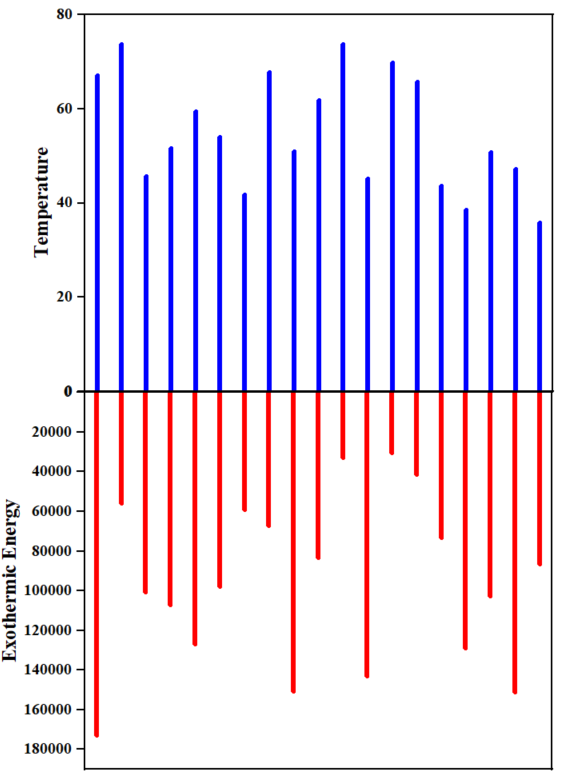 一、前言
一、前言
笔者在之前的文章中讲述了如何绘制多组柱状图,多因子组柱状图,以及多组堆积柱状图。 本文目标是使柱状图的柱子以y = 0作为起点(Y轴方向),绘制上下Y轴均为正值的数据对比图。 二、数据准备及绘图 2.1 数据准备如图1所示,按照软件 “菜单栏——帮助——learning center——柱状和条形图”,选中图中示例图形,打开数据,将数据修改后如图2所示。 选中图2中的 A(X)和B(Y) 两列数据,按照 “菜单栏——绘图——基础2D图——柱状图”的顺序绘制柱状图 B1,如图3所示。 如图4所示,在图形界面空白位置右键,选择“新图层(轴)——下—X轴 左 Y轴”。 如图5所示,在图形绘制界面,显示已添加了图层2,在该图层 “2” 上右键,点击 “图表绘制”,即可打开数据添加界面。 注:由于两个图层叠加显示,不容易观察,可在图层1上右键,隐藏图层。 在图6打开的图表绘制界面,依次可以看到 “显示的工作表信息——绘图类型——数据选择——图层显示”,此处选择 “柱状图/条形图”,并选择 A(X)和C(Y) 两列数据,点击 “添加”,即可绘制图层2 柱状图 C1。 按照上述内容操作过后,依次点击 “应用”,“确定”,结果如图7。 至此,已完成了图层的添加和两个对比柱状图的绘制,接下来就是设置两个柱状图,以使其按照Y轴正负方向进行对比。 2.3 设置倒置柱状图按照图5所示,再次右击图层1,取消选中 “隐藏图层”; 如图8,按照 “菜单栏——窗口——脚本窗口”顺序,打开脚本窗口之后,输入以下代码,点击回车,结果如图9所示,图层1的数据已经倒置显示。 layer1.y.reverse=1
基于图9,由于两个柱状图是利用同一组X轴数据进行绘制,所以只需要选中图层1的柱状图 B1,将其调整至与图层2 柱状图 C1的X轴重合即可,如图10所示。 以图10中的Temperature柱状图为例,左键双击柱状图,打开 “绘图细节-绘图属性”窗口,在 “显示”窗口下取消勾选 “条状图”,并勾选 “垂线”,见图11。 勾选 “垂线”后,在“绘图细节-绘图属性”页面下会出现“垂线”设置窗口,可对其粗细,颜色,线条类型等进行设置,设置后如图12。 从图12可以看出横坐标显示了刻度及X轴坐标,与图形重合,双击X轴坐标轴打开 “X坐标轴”窗口,对其进行设置。 如图13所示,可以在 “刻度线标签”下取消勾选 “显示”,从而不显示X轴的标签。 如图14,在 “轴线和刻度线”界面,在左侧选中 “下轴”,对其粗细进行设置,为了刻度不与图形重叠,此处选择主刻度和次刻度的样式均为 “无”。 注: 在上图的左下角可以进行图层选择,以便于同时对两个图层进行坐标轴参数的修改; 为了图形的美观,可以在修改下轴的同时,依次选择 “左轴—上轴—右轴”设置粗线及刻度等样式;设置好之后,同时对Y轴刻度标签字体及大小进行设置,此处不显示图例与X轴坐标,故删除即可,结果如图15: 基于以上参数修改方式,对图层1进行相同的修改,最终结果如图16: 总结,origin的功能很强大,同一种类型的图可以进行不同的变化,从而制作出更多功能的图形,期待后续发现! |
【本文地址】
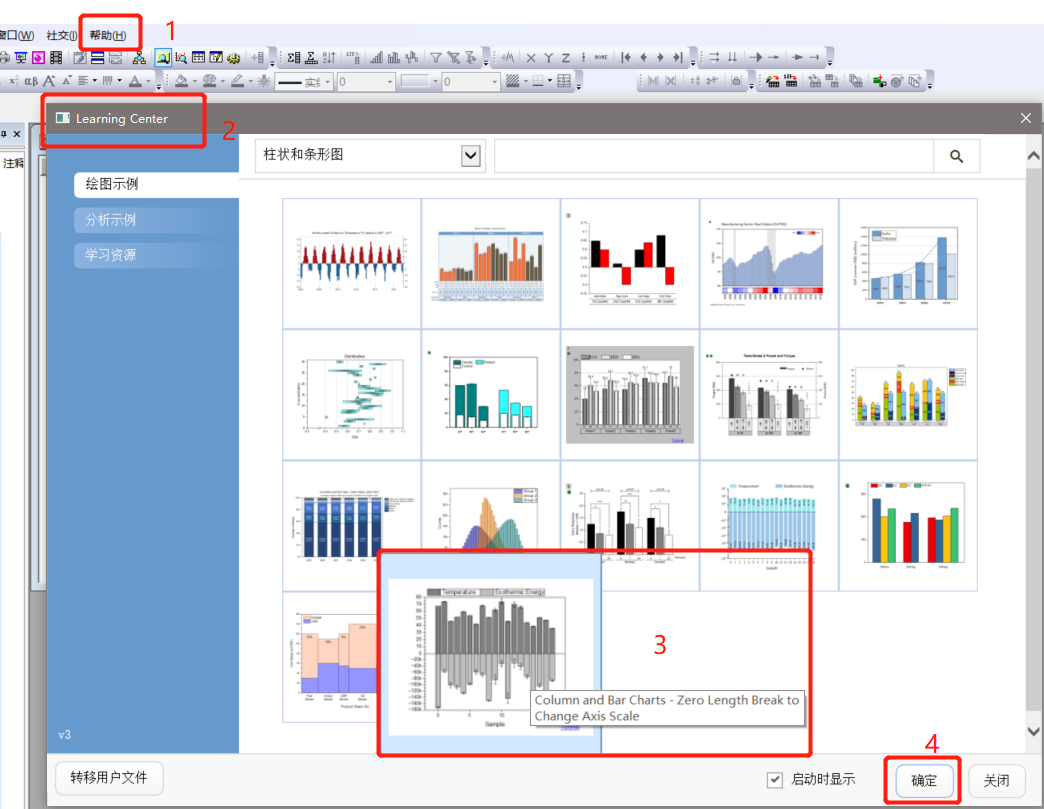 图1 示例图形
图1 示例图形  图2 示例数据
图2 示例数据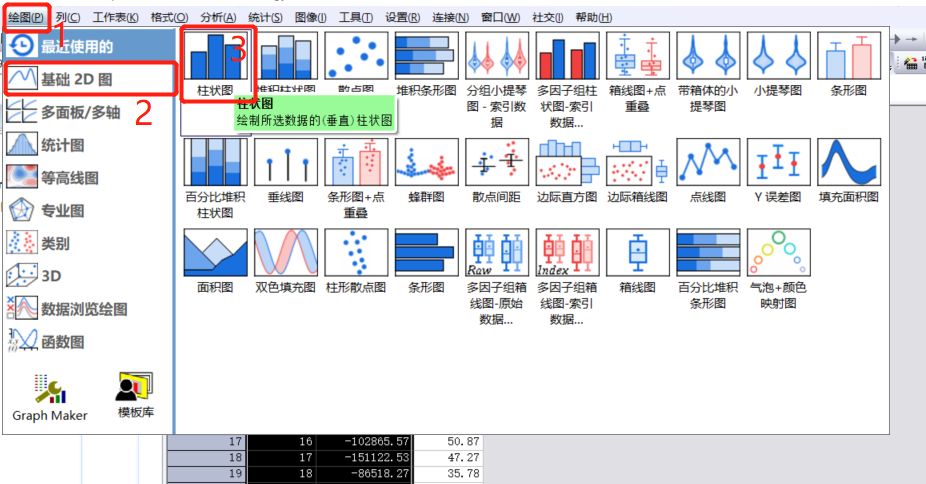
 图3 基础柱状图
图3 基础柱状图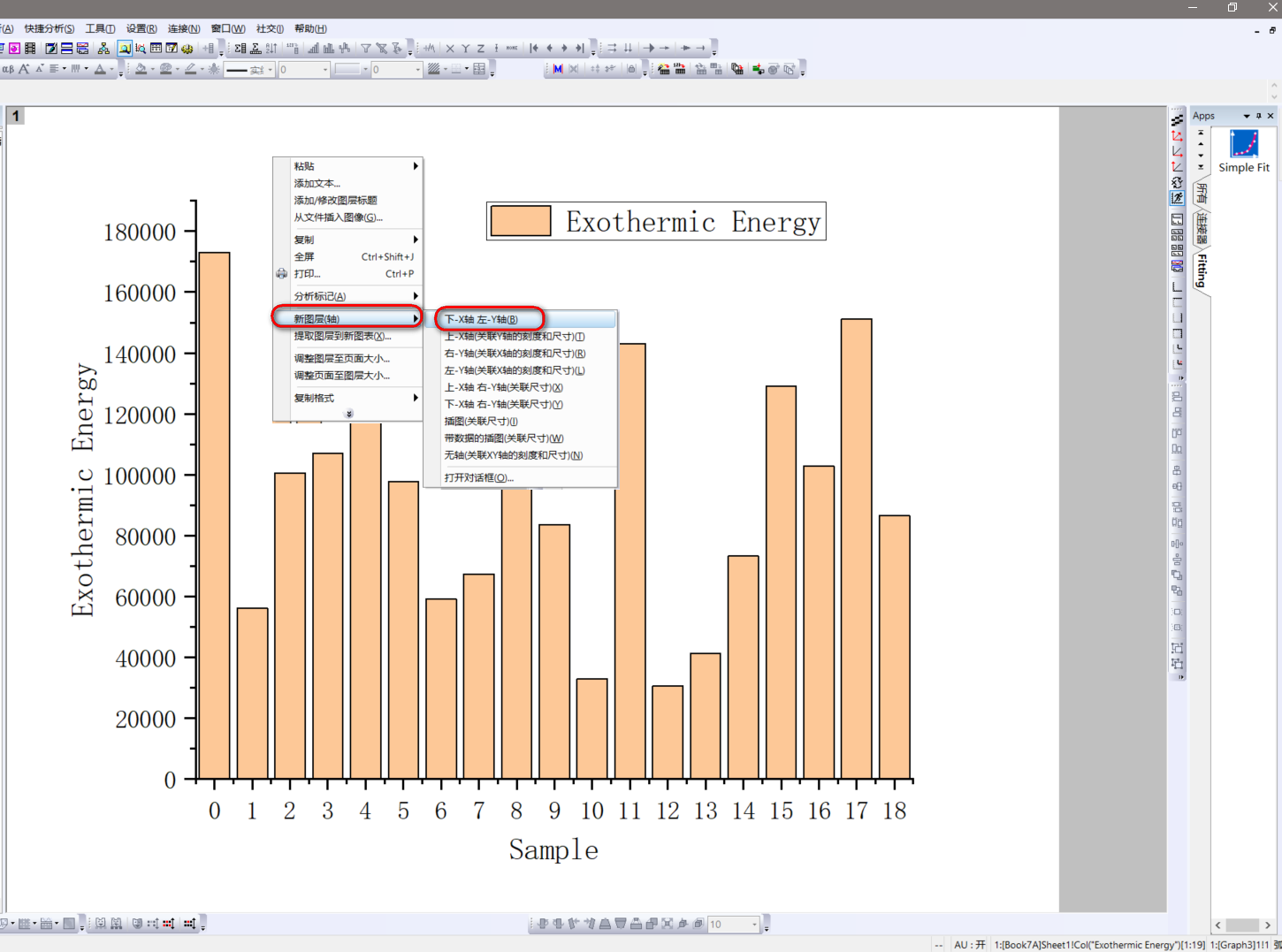 图4 新图层的添加
图4 新图层的添加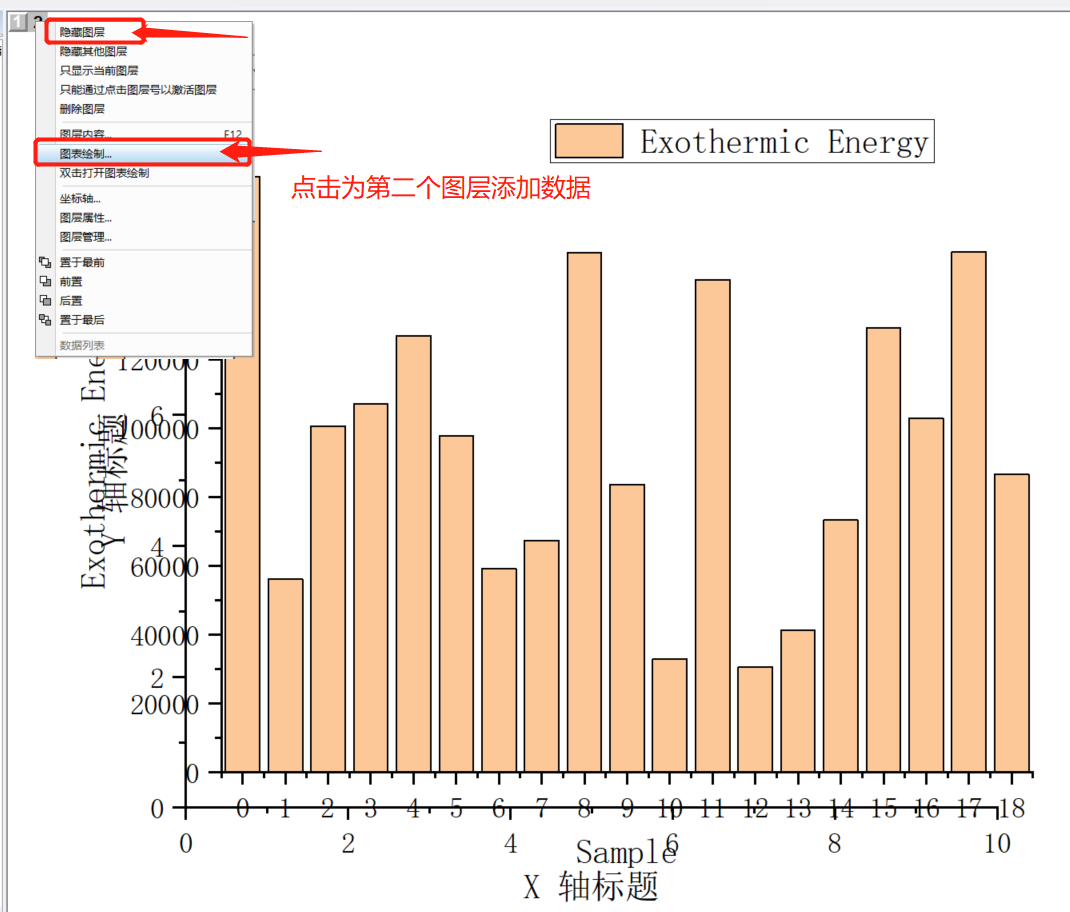 图5 调用新图层的图表绘制界面
图5 调用新图层的图表绘制界面 图6 图表绘制参数设置界面
图6 图表绘制参数设置界面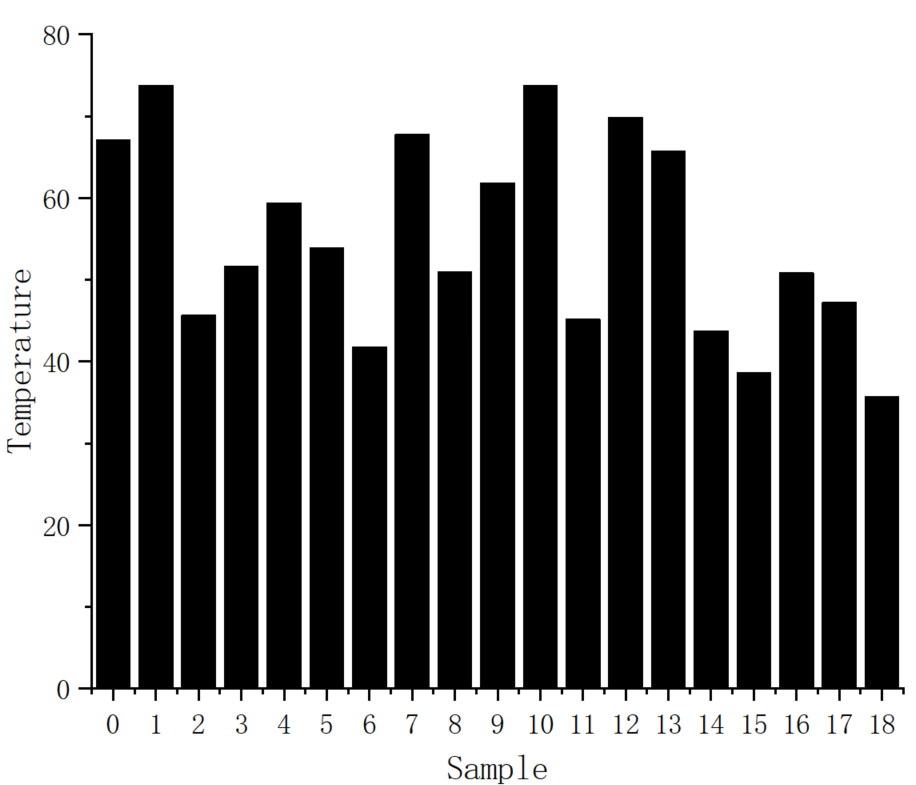 图7 图层2的柱状图
图7 图层2的柱状图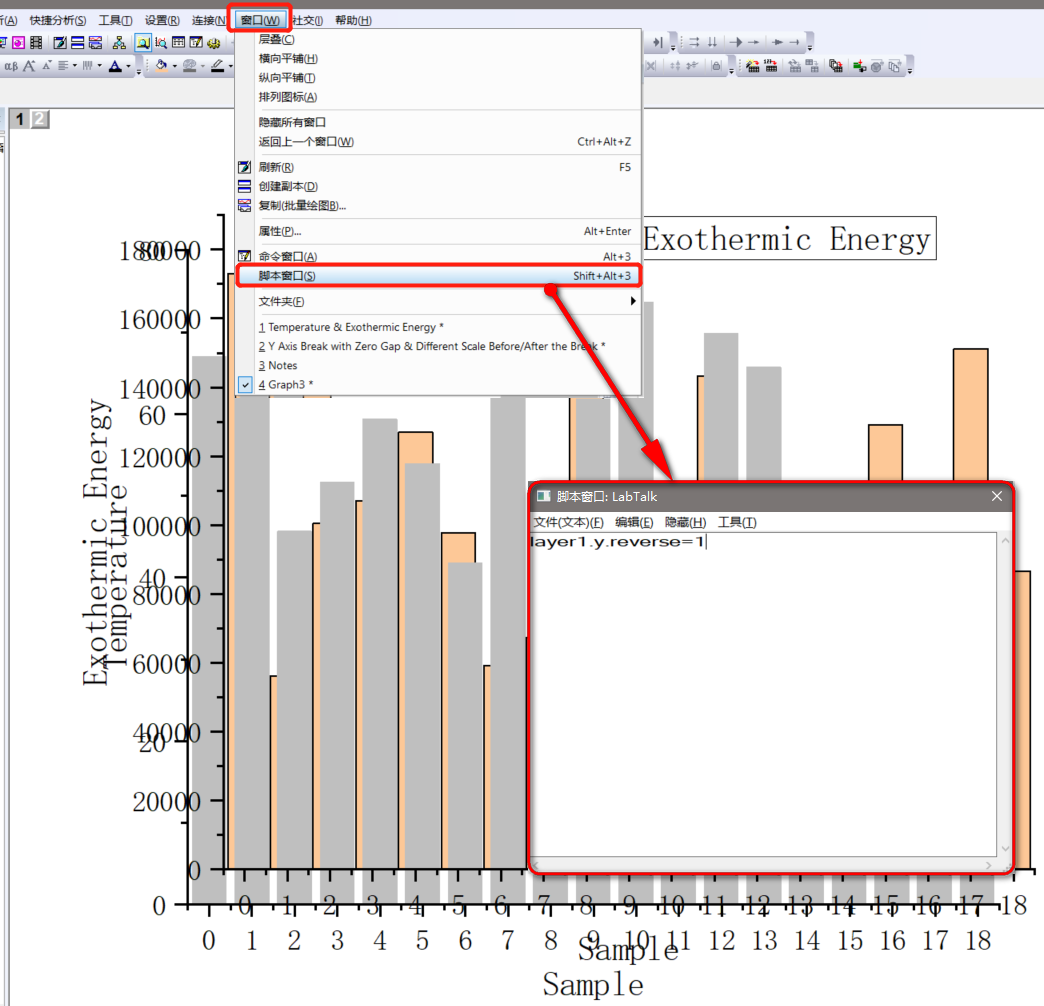 图8 脚本窗口设置
图8 脚本窗口设置 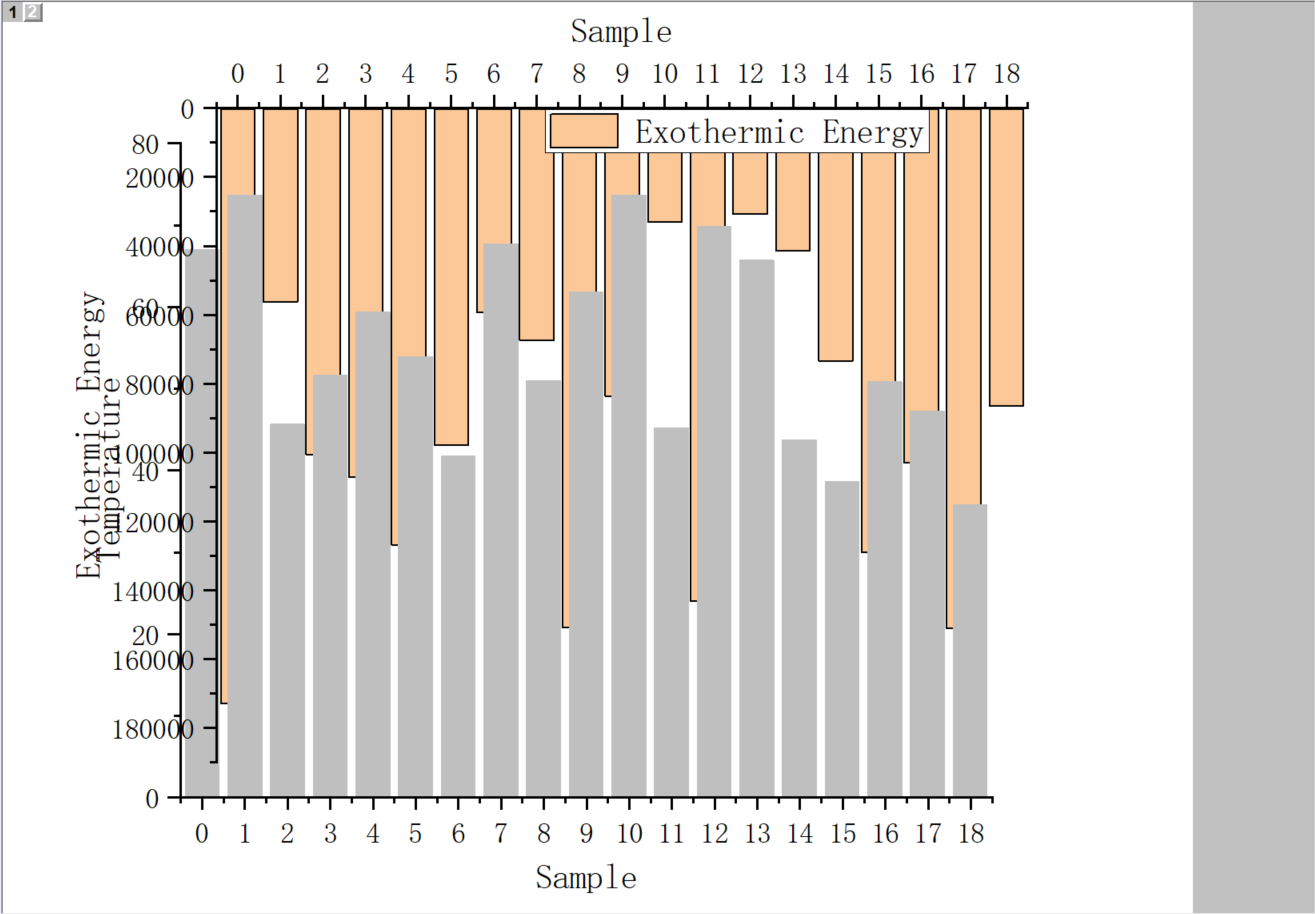 图9 倒置柱状图
图9 倒置柱状图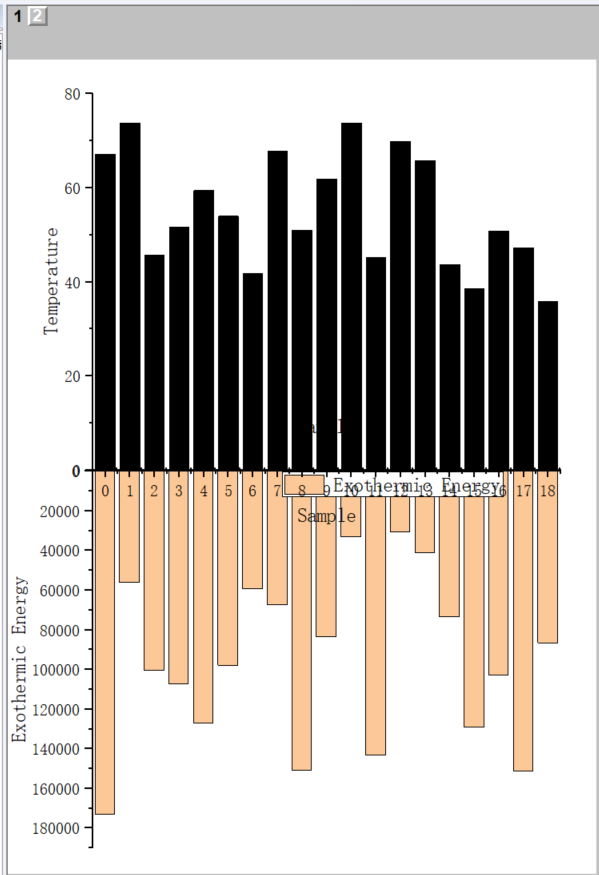 图10 调整位置后的柱状对比图
图10 调整位置后的柱状对比图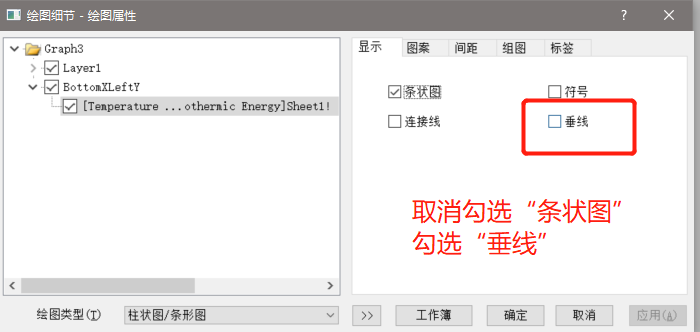 图11 柱状图绘图细节
图11 柱状图绘图细节
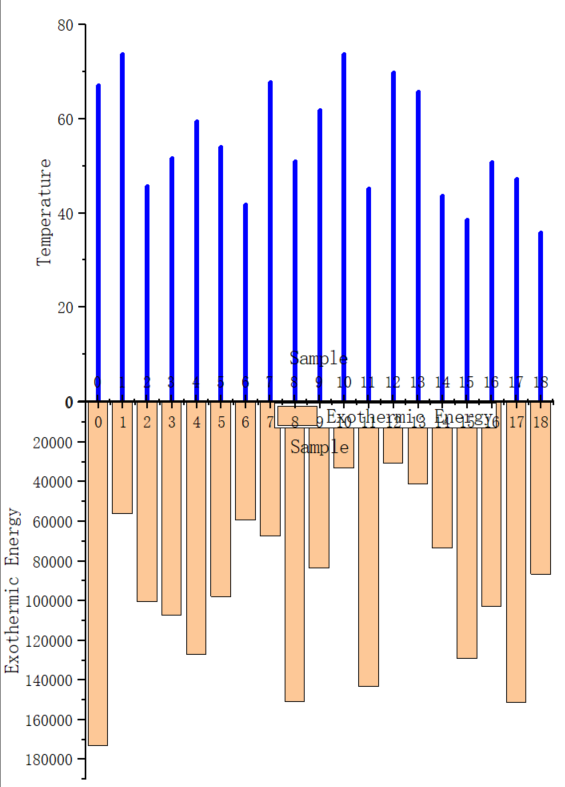 图12 垂线属性设置及结果展示
图12 垂线属性设置及结果展示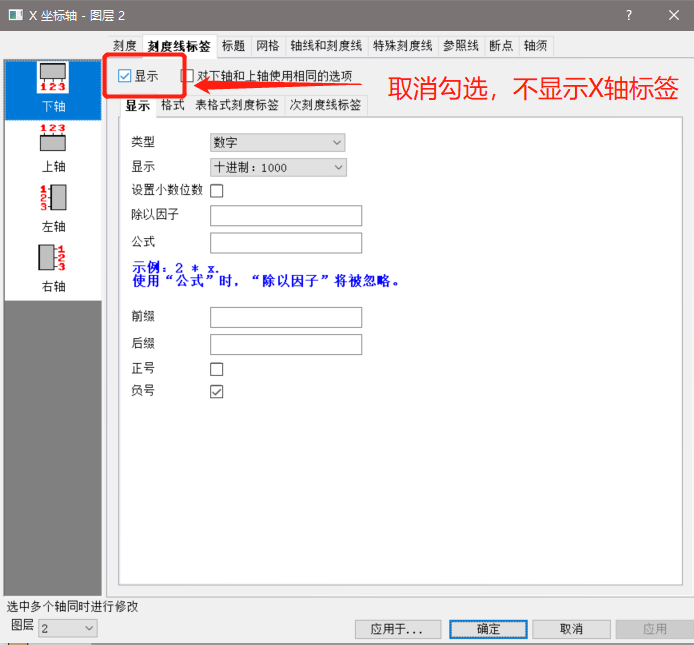 图13 取消显示X轴坐标轴标签
图13 取消显示X轴坐标轴标签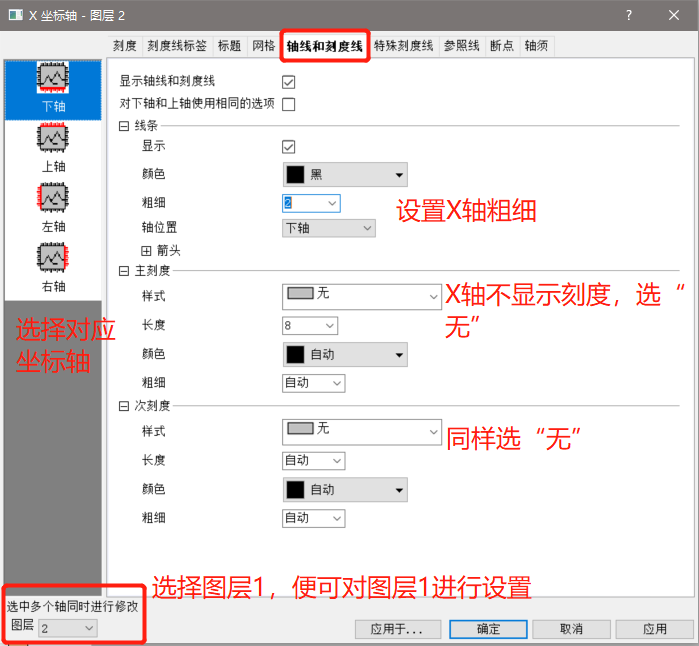 图14 轴线和刻度线设置
图14 轴线和刻度线设置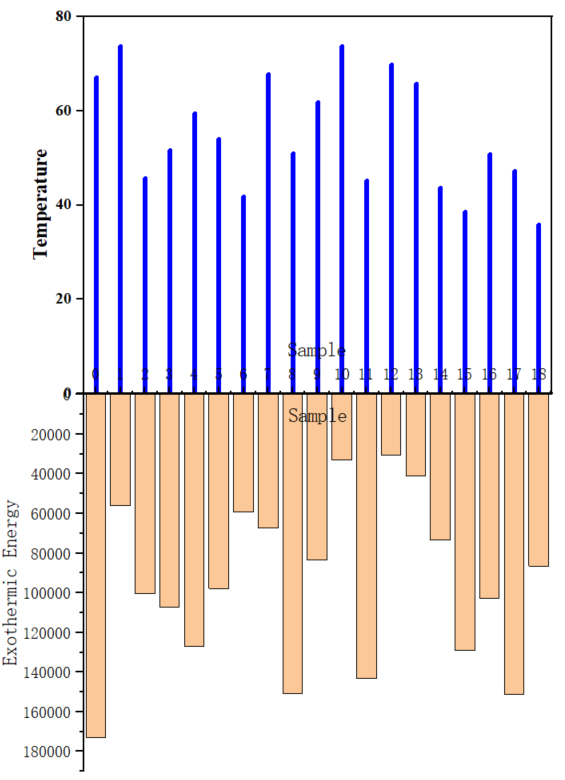 图15 设置参数之后的图层2
图15 设置参数之后的图层2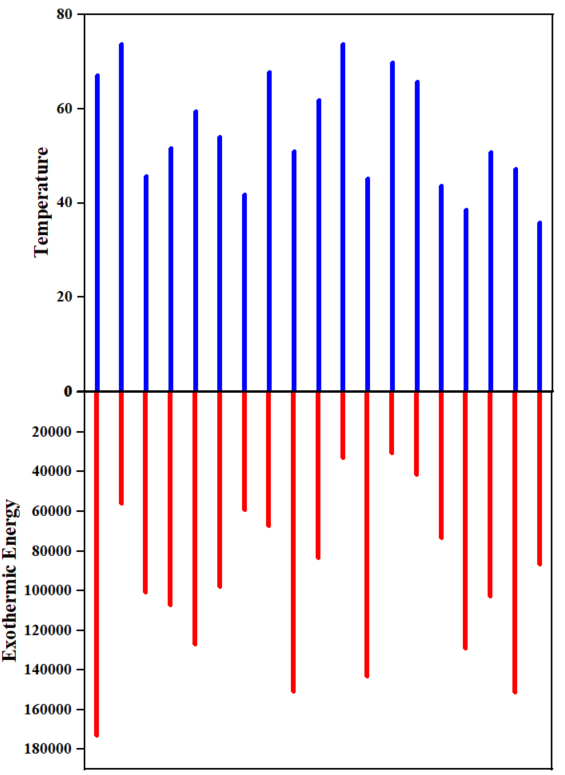 图16 倒置对比柱状图
图16 倒置对比柱状图